欢迎您访问我爱IT技术网,今天小编为你分享的电脑教程是:怎样镜像备份WIN10系统,在平时使用电脑中总免不了某些软件的激活、甚至备份等,比如:辛辛苦苦写的程序没做好备份丢失了,那是很难受的事儿。本文针对这些诸多问题,由我爱IT技术网电脑教程小编,精心整理并收集网络上这些有用的知识分享给大家,注意知识来源于互联网,是有用的知识收集整理,如果你觉得有侵犯你的权利的,请你及时联系本站的相关负责人,我们会在第一时间为你处理,谢谢你的配合!
怎样镜像备份WIN10系统
安装或升级WIN10很费时间。那么,安装或升级好WIN10系统后,就很有必要对系统进行备份,以备需要还原系统。怎样备份系统呢?方法有多种,但小编以为GHO镜像备份系统比较好,因为不怕系统受到怎样的破坏,只要系统镜像文件在,就可以把系统给还原。下面分享一个GHO镜像备份WIN10系统的方法。
前期准备工作(包括相关工具或所使用的原料等)
电脑、WIN10系统、GHO镜像安装器详细的操作方法或具体步骤
下载GHO镜像安装器后,左键双击它,会弹出错误提示窗口,要求登陆管理员账号才能运行GHO镜像安装器。这是因为WIN10系统自身保护的原因。所以要去登陆管理员账号。
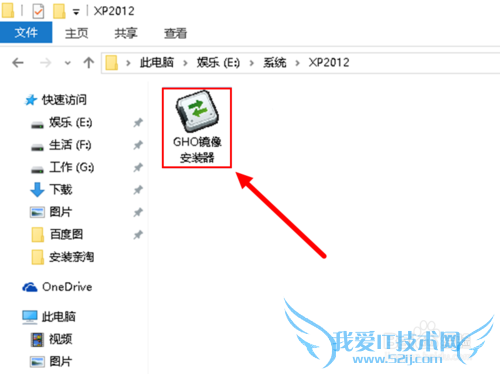
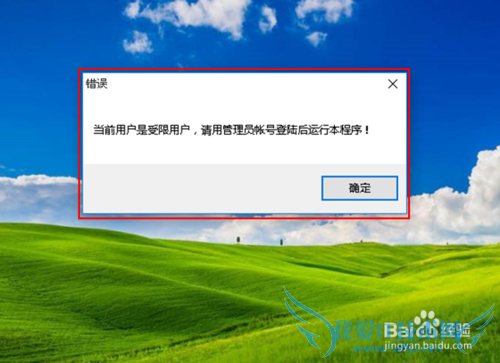
左键桌面左下角的开始图标,再左键菜单中的目前登陆账号名称,然后在展开的列表中左键选择管理员账号。
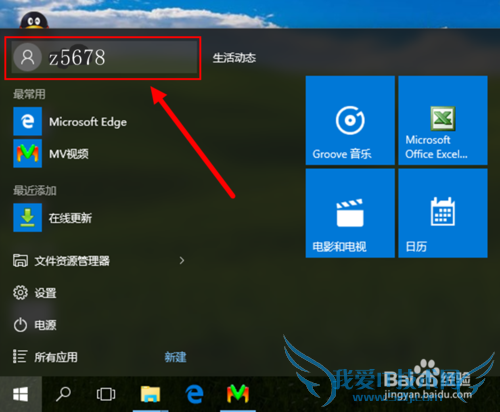
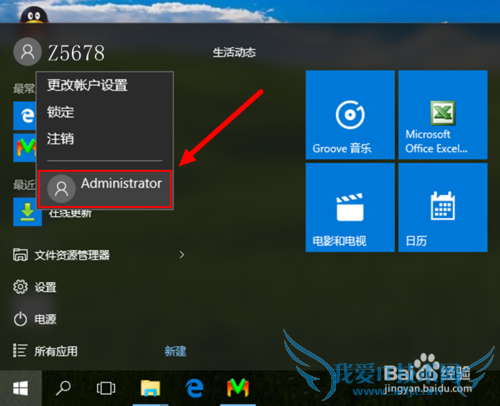
左键选择管理员账号后,系统自行转换到登陆管理员账号界面,并自行登陆管理员账号。

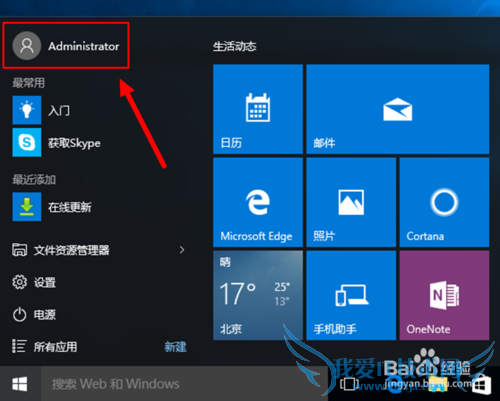
此时,再左键打开GHO镜像安装器,选择要备份的WIN10系统所在的C盘,再选择备份,最后选择映像文件保存的位置(非系统盘上),然后,左键“执行”。
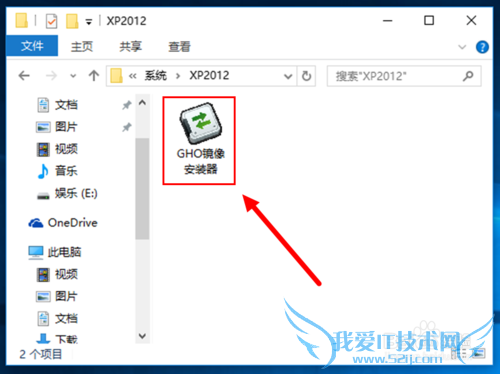
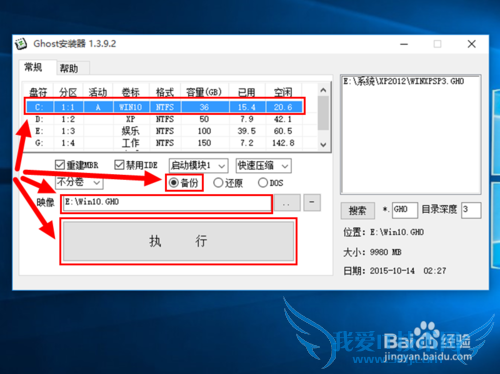
系统自动重启,进入镜像备份系统界面,自动进行镜像备份系统。
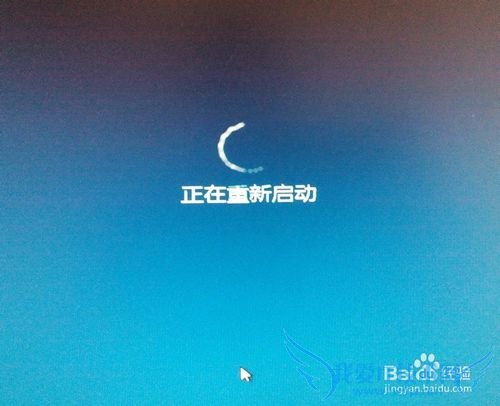
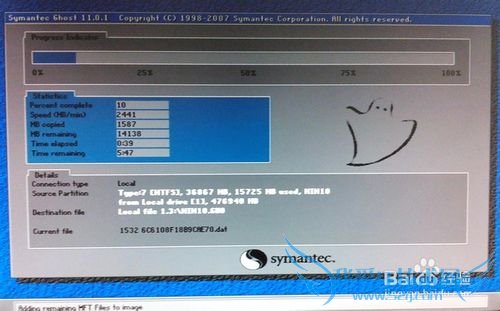
镜像备份系统完成后,电脑自动重启进入WIN10系统。

注意事项
备份系统文件保存位置不要放在系统盘。本文仅供参考,如果您需解决具体问题(尤其法律、医学等领域),建议您详细咨询相关领域专业人士。作者声明:本文系本人依照真实经历原创,未经许可,谢绝转载。以上就是关于怎样镜像备份WIN10系统的分享,如果你有更好的经验或者补充,请在下面评论框中发表你的答案。
- 评论列表(网友评论仅供网友表达个人看法,并不表明本站同意其观点或证实其描述)
-
